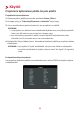User Guide
Table Of Contents
- Varotoimenpiteet - yleistä
- Alustavat asetukset
- Liitännät
- Käyttö
- Valikkotoiminnot
- Liite
- Määräykset ja huoltotiedot
38
HUOMAA:
• Jos Projektorin IP-osoite ei tule edelleenkään näkyviin, ota yhteyä verkon
ylläpitäjään.
• Jos RJ45-kaapeleita ei ole liitey oikein, asetuksissa Projektorin IP-osoite,
Aliverkkomaski, Oletusyhdyskäytävä ja DNS-palvelin näkyy 0.0.0.0. Varmista, eä
kaapelit on liitey oikein ja toista yllä kuvatut toimenpiteet uudelleen.
• Jos projektori on liiteävä valmiuslassa, aseta Valmiustila LAN-ohjaus valintaan
Päällä valikossa KEHITTYNYT > LAN-ohjausasetukset.
• Muut kuin DHCP-ympäristöt:
1. Toista yllä kuvatut toimenpiteet 1-2.
2. Korosta LAN asetukset ja paina / valinnan Staattinen IP valitsemiseksi.
3. Ota yhteyä ITS-ylläpitäjään saadaksesi etoa asetuksista Projektorin IP-osoite,
Aliverkkomaski, Oletusyhdyskäytävä, DNS-palvelin.
4. Paina / muuteavan valinnan valitsemiseksi ja paina Enter (Siirry).
5. Paina / siirtääksesi kursoria ja paina sien / arvon syöämiseksi.
6. Tallenna asetukset painamalla Enter (Siirry). Jos et halua tallentaa asetuksia,
paina Lopeta.
7. Paina painikea valinnan Käytä korostamiseksi ja paina Enter (Siirry).
HUOMAA:
• Jos RJ45-kaapeleita ei ole liitey oikein, asetuksissa Projektorin IP-osoite,
Aliverkkomaski, Oletusyhdyskäytävä, DNS-palvelin näkyy 0.0.0.0. Varmista, eä
kaapelit on liitey oikein ja toista yllä kuvatut toimenpiteet uudelleen.
• Jos haluat liiää projektorin valmiuslassa, varmista, eä olet valinnut
valinnan Staattinen IP ja saanut edot Projektorin IP-osoite, Aliverkkomaski,
Oletusyhdyskäytävä ja DNS-palvelin projektorin ollessa päällä.